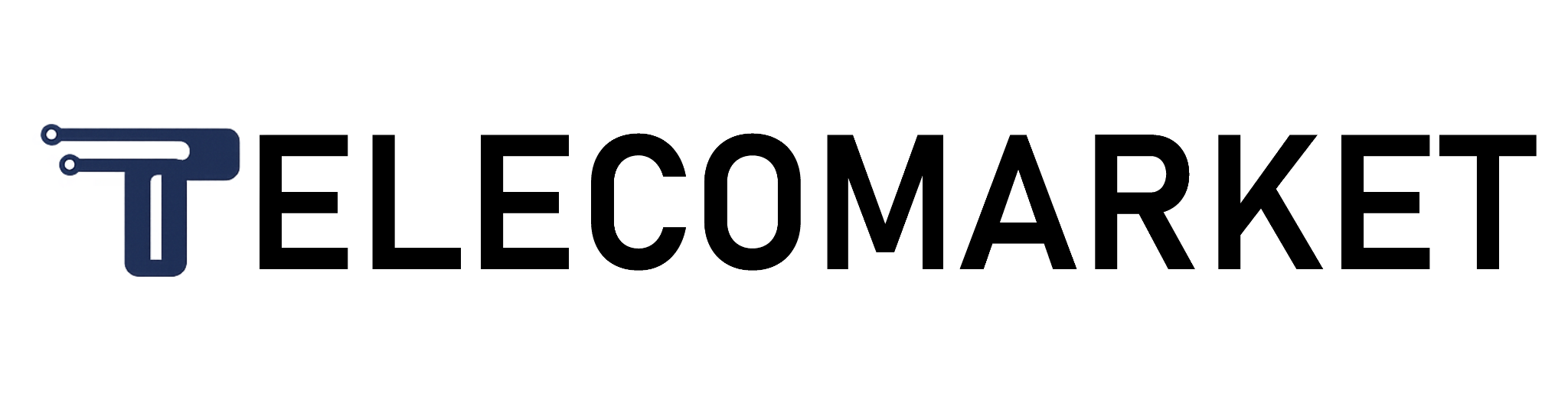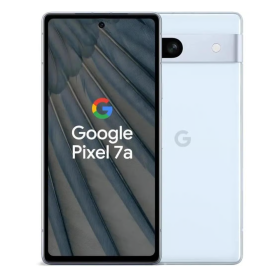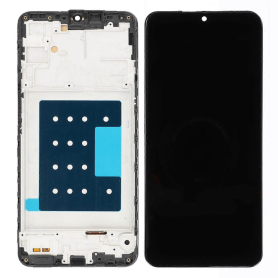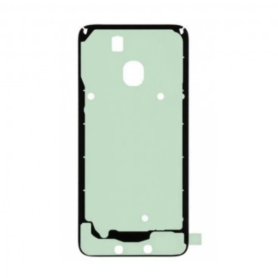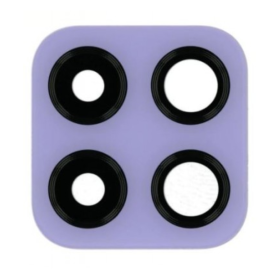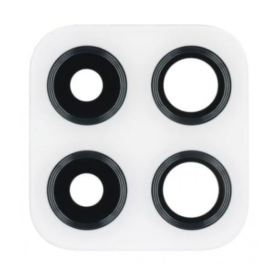Connecteur de Charge iPad Pro 11’’ 1/2e Gen / iPad Pro 12,9’’ 3/4e Gen - Argent
Caractéristiques Principales du Produit : Connecteur de Charge iPad Pro
Optimisé pour les iPad Pro 11’’ 1/2e Gen et iPad Pro 12,9’’ 3/4e Gen, ce connecteur de charge argent se distingue par sa compatibilité et sa performance exceptionnelle. Conçu avec précision, il s’adapte parfaitement aux modèles spécifiés, garantissant une charge efficace et sûre.
Design Élégant et Durable: Le fini argenté s’harmonise parfaitement avec l'esthétique sophistiquée de l’iPad Pro, offrant une continuité visuelle élégante. Construit avec des matériaux de haute qualité, ce connecteur assure une durabilité accrue et une résistance à l’usure quotidienne.
Performance Fiable: Grâce à une connectivité optimisée, il assure une charge rapide et stable, minimisant la perte d’énergie tout en maximisant la durée de vie de la batterie de votre appareil. Ce connecteur garantit une transmission de données fluide, essentielle pour les utilisateurs professionnels.
Installation Facile: Légèrement compact, son design intuitif facilite l’installation sans nécessiter d'outils supplémentaires. Sa connexion sécurisée empêche tout débranchement involontaire, assurant une tranquillité d’esprit lors de la charge et du transfert de données.
Sécurité Renforcée: Équipé d’un système de protection intégré, il protège contre les surtensions, les courts-circuits et les surcharges, préservant ainsi l’intégrité de votre appareil.
Ce connecteur de charge représente l’accessoire indispensable pour maintenir la performance et l’efficacité de votre iPad Pro, tout en ajoutant une touche de style moderne.
Optimisé pour les iPad Pro 11’’ 1/2e Gen et iPad Pro 12,9’’ 3/4e Gen, ce connecteur de charge argent se distingue par sa compatibilité et sa performance exceptionnelle. Conçu avec précision, il s’adapte parfaitement aux modèles spécifiés, garantissant une charge efficace et sûre.
Design Élégant et Durable: Le fini argenté s’harmonise parfaitement avec l'esthétique sophistiquée de l’iPad Pro, offrant une continuité visuelle élégante. Construit avec des matériaux de haute qualité, ce connecteur assure une durabilité accrue et une résistance à l’usure quotidienne.
Performance Fiable: Grâce à une connectivité optimisée, il assure une charge rapide et stable, minimisant la perte d’énergie tout en maximisant la durée de vie de la batterie de votre appareil. Ce connecteur garantit une transmission de données fluide, essentielle pour les utilisateurs professionnels.
Installation Facile: Légèrement compact, son design intuitif facilite l’installation sans nécessiter d'outils supplémentaires. Sa connexion sécurisée empêche tout débranchement involontaire, assurant une tranquillité d’esprit lors de la charge et du transfert de données.
Sécurité Renforcée: Équipé d’un système de protection intégré, il protège contre les surtensions, les courts-circuits et les surcharges, préservant ainsi l’intégrité de votre appareil.
Ce connecteur de charge représente l’accessoire indispensable pour maintenir la performance et l’efficacité de votre iPad Pro, tout en ajoutant une touche de style moderne.